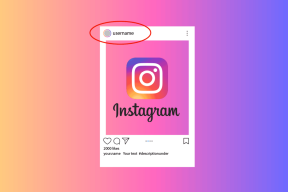Sistēmai Windows nav pietiekami daudz informācijas, lai pārbaudītu šī sertifikāta risinājumus
Miscellanea / / April 05, 2023
Kad pārlūkojat kādas vietnes un tiek parādīts kļūdas ziņojums, kurā teikts, ka Windows nepietiek informāciju, lai pārbaudītu šī sertifikāta risinājumus, tad šī rokasgrāmata palīdzēs jums to atrisināt problēma. Ja jūsu sistēmā nav instalēti derīgi sertifikāti, šis kļūdas ziņojums tiek parādīts, mēģinot izveidot savienojumu ar kādu vietni. Mums ir ideāls ceļvedis, kas iemācīs, kā novērst Windows nepietiek informācijas, lai pārbaudītu šo sertifikātu saistībā ar Outlook problēmu. Tātad, turpiniet lasīt!
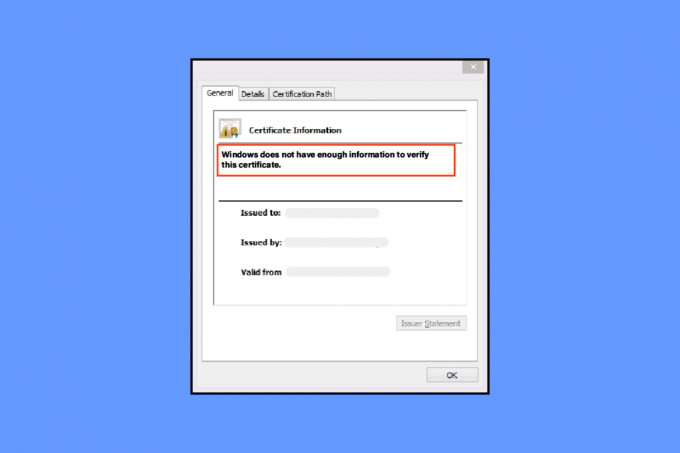
Satura rādītājs
- Kā salabot operētājsistēmai Windows nav pietiekami daudz informācijas, lai pārbaudītu šī sertifikāta risinājumus
- 1. metode: izmantojiet inkognito režīmu
- 2. metode: notīriet kešatmiņu un sīkfailu datus
- 3. metode: atiestatiet tīkla iestatījumus
- 4. metode: mainiet DNS iestatījumus
- 5. metode: atiestatiet pārlūkprogrammu
- 6. metode: atkārtoti instalējiet sertifikātus
Kā salabot operētājsistēmai Windows nav pietiekami daudz informācijas, lai pārbaudītu šī sertifikāta risinājumus
Ja neesat instalējis sertifikātus, kas nepieciešami noteiktai programmai, tad šajā Windows to nedara ir pietiekami daudz informācijas, lai pārbaudītu, vai jūsu ierīcē ir radusies šī sertifikāta ms-organization-access kļūda sistēma. Jūsu sistēmā instalēto nepieciešamo sertifikātu trūkums parasti ir galvenais šīs kļūdas cēlonis. Mēs esam uzskaitījuši visus iespējamos risinājumus, ko varat veikt, lai atrisinātu problēmu.
Piezīme: Mēs esam parādījuši Google Chrome pārlūkprogrammu kā piemēru. Šīs metodes varat veikt attiecīgajās tīmekļa pārlūkprogrammās.
1. metode: izmantojiet inkognito režīmu
Pirmkārt, tīmekļa pārlūkprogrammā varat mēģināt atvērt vietnes inkognito režīmā. Šeit varat pārbaudīt, vai vietnes darbojas vai nē. Ja vietne tiek atvērta inkognito režīmā, iespējams, problēma ir saistīta ar jūsu pārlūkprogrammas iestatījumiem. Izpildiet mūsu ceļvedi, lai iespējot inkognito režīmu pārlūkā Chrome.

Bet, ja vietnes joprojām netiek atvērtas inkognito režīmā, jums ir jāizmanto nākamā metode, lai atrisinātu problēmu.
2. metode: notīriet kešatmiņu un sīkfailu datus
Ja jūsu pārlūkprogrammā ir bojāta kešatmiņa un sīkfaili, iespējams, ka Windows nav pietiekami daudz informācijas, lai pārbaudītu šo sertifikāta risinājumu problēmu. Lai atrisinātu šo problēmu, varat notīrīt pārlūkošanas datus no tīmekļa pārlūkprogrammas. Izpildiet mūsu ceļvedi, lai notīrīt kešatmiņu un sīkfailus pārlūkprogrammā Google Chrome.

Lasi arī:Dublējiet savu EFS sertifikātu un atslēgu operētājsistēmā Windows 10
3. metode: atiestatiet tīkla iestatījumus
Dažreiz nepareizu tīkla konfigurācijas iestatījumu dēļ minētajam Windows nav pietiekami daudz informācijas, lai pārbaudītu šo sertifikātu, Outlook kļūda. Šeit ir mūsu ceļvedis atiestatiet tīkla iestatījumus operētājsistēmā Windows 10. Varat izpildīt rokasgrāmatā norādītās darbības, lai atiestatītu tīkla iestatījumus, tostarp winsock, IP konfigurāciju utt.

4. metode: mainiet DNS iestatījumus
Ja tīkla iestatījumu atiestatīšana neatrisināja sistēmu Windows nav pietiekami daudz informācijas, lai pārbaudītu šo sertifikātu Outlook problēmu, varat mainīt DNS adresi. Mēģiniet izmantot globālo DNS servera adresi, lai izvairītos no minētās kļūdas. Pārbaudiet mūsu ceļvedi mainiet DNS iestatījumus operētājsistēmā Windows 10. Varat veikt rokasgrāmatā minētās darbības un mainīt Vēlamais DNS serveris uz 8.8.8.8 un Alternatīvs DNS serveris uz 8.8.4.4 attiecīgi.

Lasi arī:Labojums Radās problēma ar šīs vietnes drošības sertifikātu
5. metode: atiestatiet pārlūkprogrammu
Ja esat kļūdaini mainījis pārlūkprogrammas iestatījumus, iespējams, ka sistēmai Windows nav pietiekami daudz informācijas, lai pārbaudītu šo sertifikāta risinājumu kļūdu. Tādējādi, lai mainītu pārlūkprogrammas noklusējuma iestatījumus, varat to atiestatīt. Tālāk ir norādītas darbības, lai atiestatītu Google Chrome tīmekļa pārlūkprogrammas iestatījumi.
1. Palaidiet Google Chrome pārlūkprogrammu un dodieties uz chrome://settings/reset URL adrese.
2. Šeit noklikšķiniet uz Atjaunojiet iestatījumus uz to sākotnējiem noklusējuma iestatījumiem opcija, kā norādīts zemāk esošajā attēlā.

3. Visbeidzot noklikšķiniet uz Atiestatīt iestatījumus pogu, lai sāktu pārlūkprogrammas Chrome atiestatīšanu.

6. metode: atkārtoti instalējiet sertifikātus
Visbeidzot, kļūdas ziņojumā teikts, ka šī ir sertifikācijas problēma. Tātad, jums ir jāinstalē visi starpposma sertifikāti, lai novērstu Windows nepietiek informācijas, lai pārbaudītu šo sertifikātu ms-organization-access problēmu. Programmas sertifikāti tiek instalēti kopā ar programmu instalēšanu, bet, ja šie faili tiek bojāti. tad tie ir jāinstalē no jauna. Jūs varat instalēt visus sertifikātus, pretējā gadījumā manuāli instalēt konkrēto sertifikātu, radot minēto kļūdu.

Ieteicams:
- Jauni Disgaea RPG kodi: izpērciet tūlīt
- 21 Labākais bezmaksas VPN operētājsistēmai Windows 10
- Labošanas lapu nevarēja ielādēt pakalpojumā Microsoft Store
- Labojiet WSUS administrācijas konsoli. Nevar izveidot savienojumu ar WSUS serveri, izmantojot attālo API
Mēs ceram, ka šajā rokasgrāmatā operētājsistēmā Windows nav pietiekami daudz informācijas, lai pārbaudītu, vai šī sertifikāta risinājumu problēma jums palīdzēja, un jūs varējāt atrisināt šo problēmu savā sistēmā. Lūdzu, dalieties savos jautājumos un ieteikumos ar mums tālāk esošajā komentāru sadaļā.

Elons Dekers
Īlons ir TechCult tehnoloģiju rakstnieks. Viņš raksta pamācības jau aptuveni 6 gadus un ir aptvēris daudzas tēmas. Viņam patīk apspriest tēmas, kas saistītas ar Windows, Android, kā arī jaunākos trikus un padomus.